AppImagePool – це програмний клієнт для AppImageHub, призначений для користувачів Linux. Він відкриває можливість легкого перегляду та завантаження файлів AppImage безпосередньо з магазину AppImageHub. У цьому матеріалі ми розповімо, як встановити та налаштувати його у вашій системі Linux.
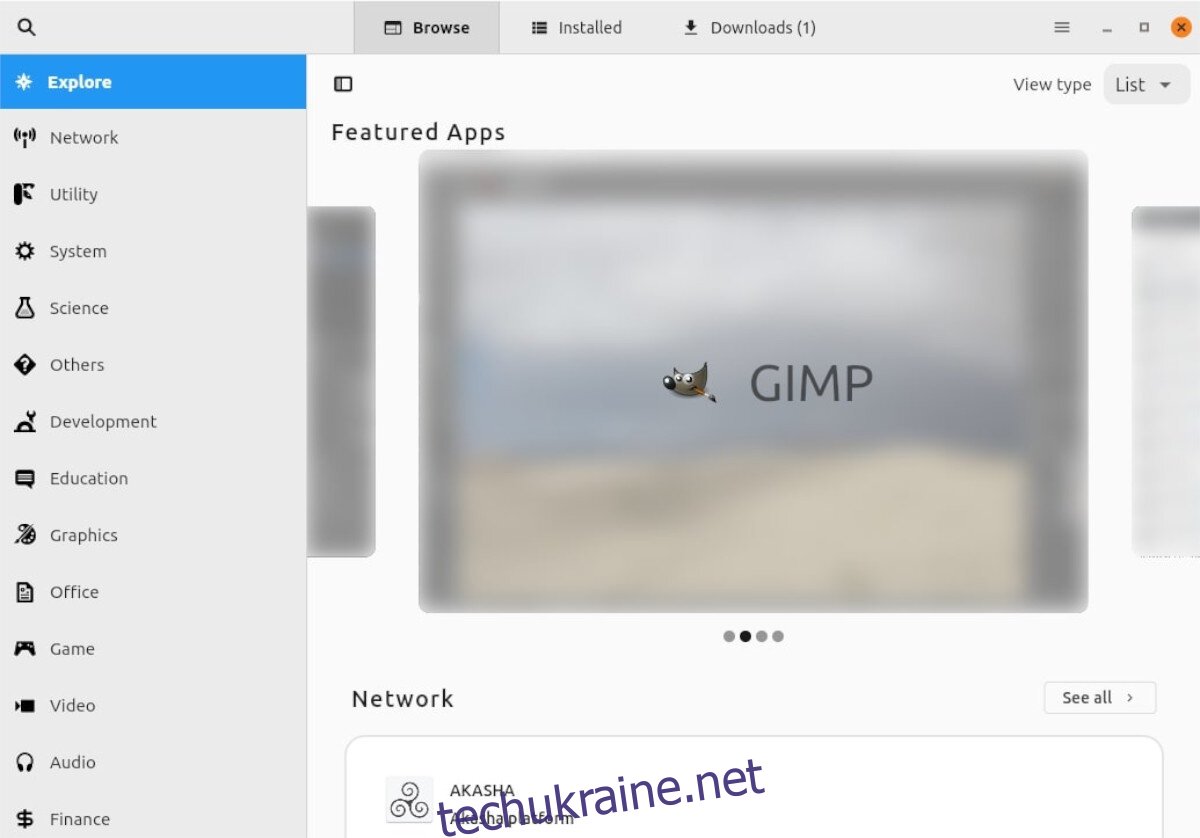
Що таке AppImage?
AppImage являє собою формат виконуваного файлу, який забезпечує портативність, аналогічну до файлів EXE у Windows. Цей формат є ідеальним вибором для тих, хто шукає простий спосіб інсталяції програм на Linux.
Файли AppImage функціонують у пісочниці, що дозволяє запускати програми без необхідності їх інсталяції на комп’ютер. Усі необхідні компоненти для роботи програми вже включені у файл, що захищає вашу систему. Більшість файлів AppImage можна знайти на AppImageHub, популярному ресурсі для пошуку AppImage.
Оскільки файли AppImage є виконуваними, їх необхідно позначити як такі, щоб вони могли запускатися в Linux. Для цього, найкраще скористатися терміналом і командою `chmod` для оновлення прав доступу.
sudo chmod +x AppImageFile.AppImage
Після оновлення дозволів та позначення файлу як виконуваного, його можна запустити за допомогою наступної команди або просто подвійним кліком.
./AppImageFile.AppImage
Інсталяція AppImage Pool у Linux
AppImage Pool можна встановити на будь-яку систему Linux через Flathub як Flatpak. Також, користувачі мають можливість завантажити його безпосередньо як AppImage.
Щоб розпочати роботу з AppImage Pool, спочатку потрібно його встановити. Відкрийте термінал, натиснувши Ctrl + Alt + T, або знайшовши “Термінал” в меню програм.
Далі, дотримуйтесь інструкцій для встановлення AppImage Pool, які відповідають вашій операційній системі Linux.
AppImage
Використання AppImage є оптимальним варіантом для установки AppImage Pool. По-перше, сам пул є магазином AppImage, тому його оновлення відбуватимуться через той самий магазин. По-друге, оновлення для AppImage зазвичай виходять частіше, ніж для версії Flatpak.
Щоб розпочати, завантажте останню версію AppImage Pool з GitHub за допомогою команди `wget`:
wget https://github.com/prateekmedia/appimagepool/releases/download/4.0.0/appimagepool-x86_64.AppImage
Після завантаження, вам потрібно буде оновити права доступу до файлу, щоб він був позначений як виконуваний:
sudo chmod +x appimagepool-x86_64.AppImage
Після цього, AppImage Pool готовий до використання. Запустіть його за допомогою команди:
./appimagepool-x86_64.AppImage
Також, ви можете запустити AppImage Pool через файловий менеджер, подвійним кліком на файлі “appimagepool-x86_64.AppImage”.
Flatpak
Якщо версія AppImage з якихось причин вам не підходить, ви можете встановити AppImage Pool через Flatpak. Спочатку вам необхідно встановити середовище виконання Flatpak на ваш комп’ютер, скориставшись відповідним посібником.
Після цього, додайте репозиторій Flathub за допомогою команди:
flatpak remote-add --if-not-exists flathub https://flathub.org/repo/flathub.flatpakrepo
Тепер, коли репозиторій Flathub налаштовано, можна інсталювати AppImage Pool за допомогою команди:
flatpak install flathub io.github.prateekmedia.appimagepool
Після завершення інсталяції, AppImage Pool з’явиться в меню програм і буде готовий до використання.
Використання AppImage Pool для встановлення програм
Щоб використовувати AppImage Pool для інсталяції програм, дотримуйтесь наступних інструкцій:
Крок 1: Запустіть AppImage Pool з меню програм. У вікні програми ви побачите бічну панель з категоріями.
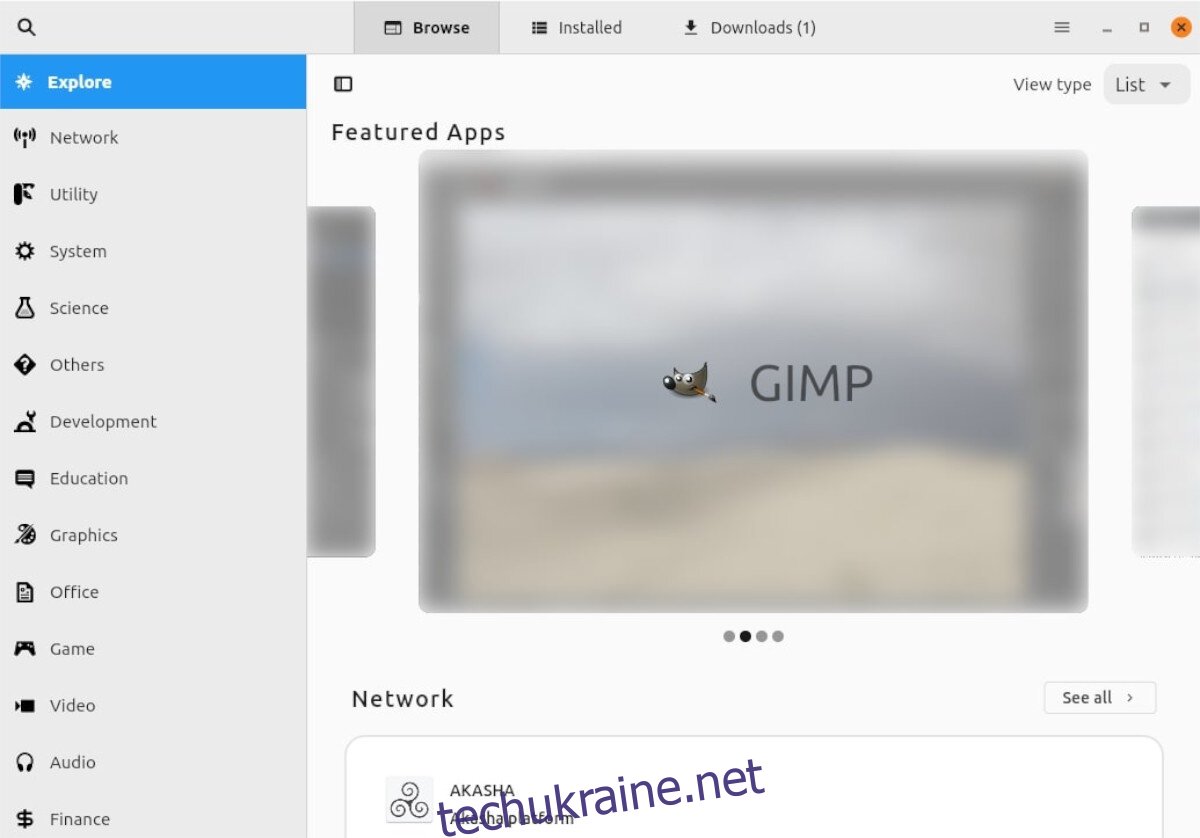
Виберіть потрібну категорію, щоб переглянути список доступних програм.
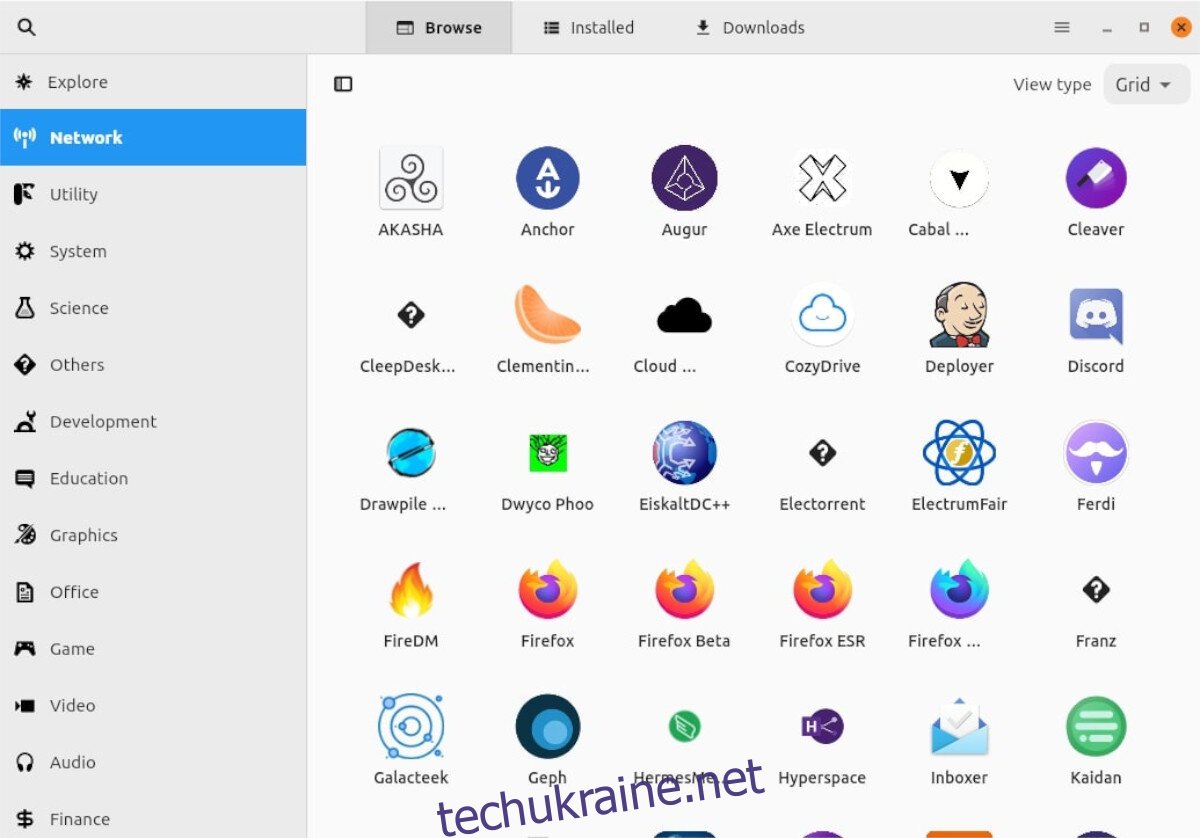
Крок 2: Зі списку доступних програм, виберіть ту, яку хочете встановити. Після вибору програми, ви перейдете на її сторінку в AppImage Pool.
Крок 3: На сторінці програми, натисніть синю кнопку “Завантажити”. Файл AppImage буде збережено в папку “Програми” у вашому домашньому каталозі.
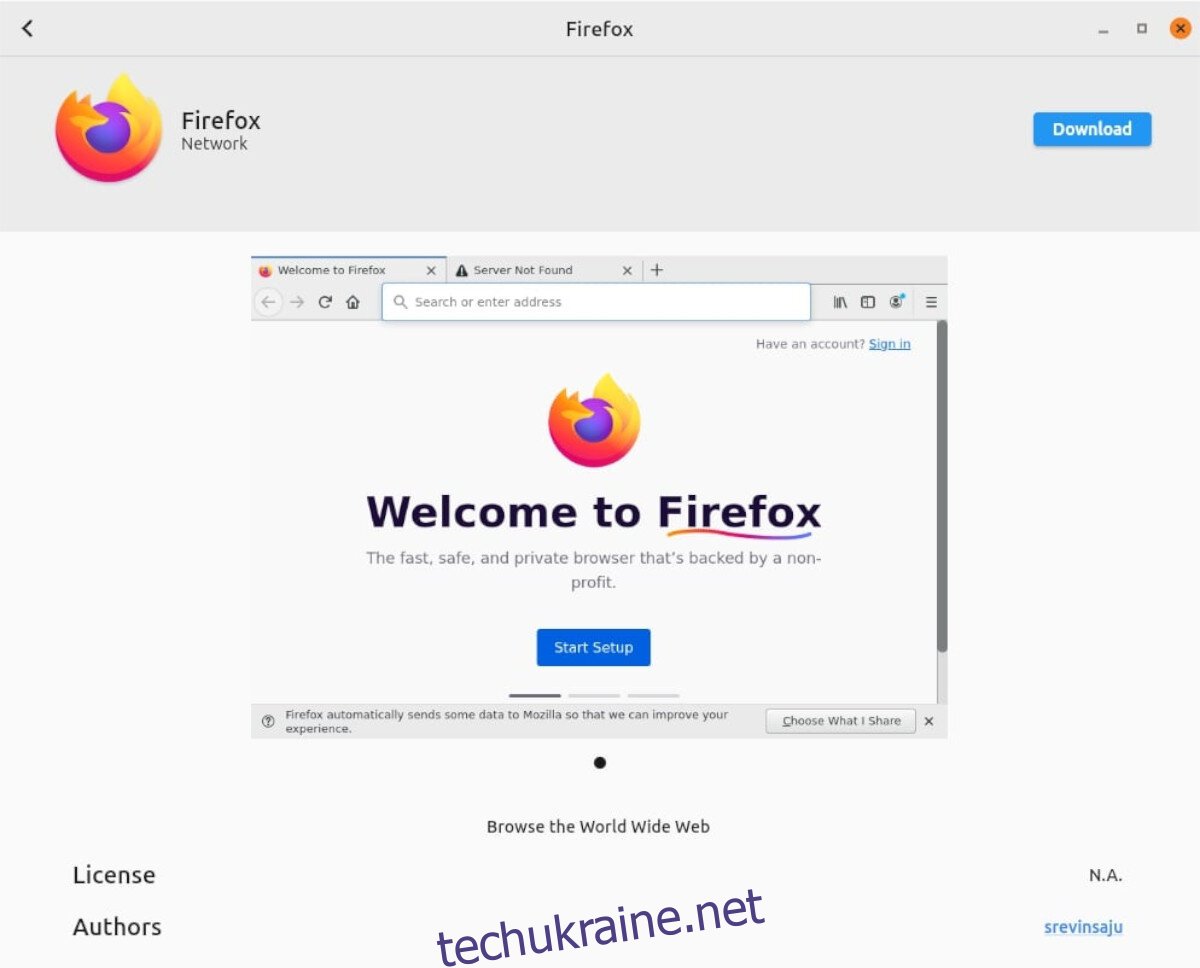
Крок 4: Після завершення завантаження, закрийте AppImage Pool, він більше не потрібен. Відкрийте файловий менеджер.
У файловому менеджері, знайдіть папку “Програми” і перейдіть до неї. Двічі клацніть на файлі AppImage, щоб запустити завантажену програму.